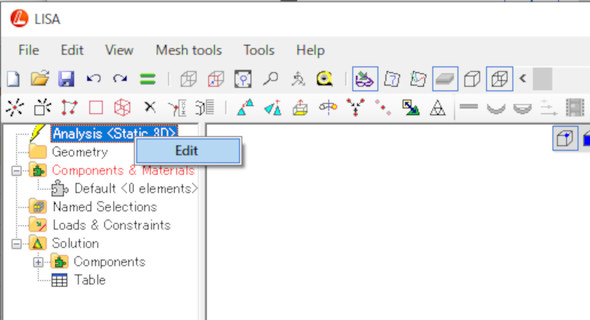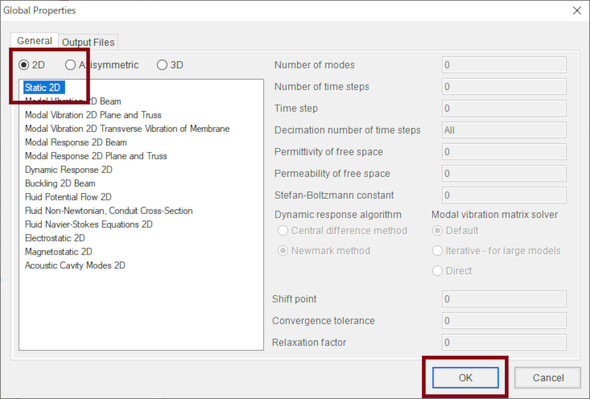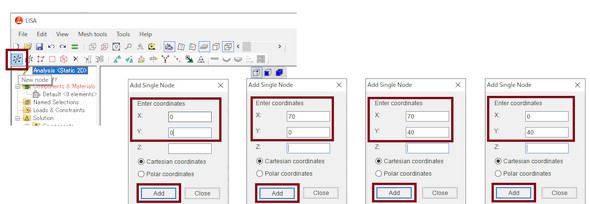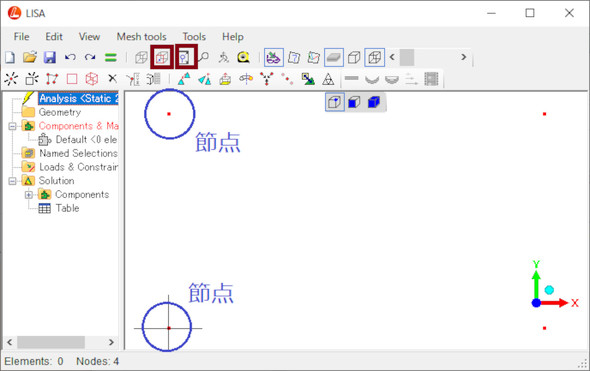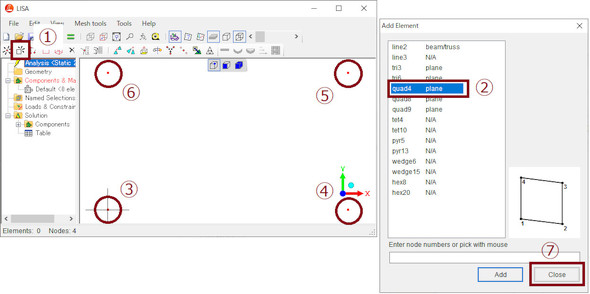密度法によるトポロジー最適化の準備を行う:フリーFEMソフトとExcelマクロで形状最適化(6)(3/6 ページ)
原理原則を押さえていれば、高額なソフトウェアを用意せずとも「パラメトリック最適化」「トポロジー最適化」「領域最適化」といった“形状最適化”手法を試すことができる! 本連載ではフリーのFEM(有限要素法)ソフトウェア「LISA」と「Excel」のマクロプログラムを用いた形状最適化にチャレンジする。連載第6回では「最適性規準法」を用いて、剛性を最大化=平均コンプライアンスを最小化する設計パラメータを求める。
トポロジー最適化をやってみよう……とその前に
お待たせしました。実際に手を動かしましょう。始めに、ここをクリックしてトポロジー最適化のマクロ付きExcelファイルをダウンロードしてください。ファイル名は「FreeFEM_ExcelMacro_06.zip」です(※注1)。
※注1:「FreeFEM_ExcelMacro_06.zip」の中には、Excelのマクロ機能を使用したファイル(Topo_optimization.xlsm)が含まれます。利用にはマクロを有効にする必要がありますので、セキュリティの変更などは自己責任で行ってください。
「LISA」でベースとなる有限要素法モデルを作ります。LISAのインストールとチュートリアルは済んでいるでしょうか。LISAを立ち上げてください。図5のように、画面左側のツリーにある「Analysis<Static 3D>」を右クリックして、[Edit]を選択してください。
図6のようなウィンドウが表示されるので、ラジオボタンから「2D」を選び、さらにリストから「Static 2D」を選択して[OK]ボタンを押します。本連載では、全て2次元平面応力問題を解きます。
節点を4つ作ります。図7の左上に示した[New node]ボタンを押して、節点座標(0,0)を入力して[Add]ボタンを押します。続けて、座標(70,0)、(70,40)、(0,40)の位置にも節点を作ります。この際、Z座標は入力不要です。最後は[Close]ボタンを押して「Add Single Node」ウィンドウを閉じます。SI単位系で解析するので長さの単位は[m]です。70[m]ととても大きな対象物ですがご容赦ください。
図8の赤い四角で示した2つのメニューボタンを順番に押して、正面表示(XY平面表示)とフィッティングを行います。ちなみに、このボタンは多用します。
次は要素の定義です。図9の(1)のボタンを押すと、「Add Element」ウィンドウが開きますので、リストから「quad4 plane」を選択します(2)。“4節点四角形1次要素をこれから作る”という意味です。次に、(3)(4)(5)(6)の順に節点をクリックすると要素が出来上がります。最後に(7)の[Close]ボタンを押してウィンドウを閉じます。
Copyright © ITmedia, Inc. All Rights Reserved.